Корпорація Майкрософт завжди прагне створити більш узгоджені та оптимізовані можливості в усіх своїх програмах. Одним із прикладів цього є підготовча версія нової програми Люди (контактів) у новій версії Outlook для Windows (підготовча версія). Нова версія Outlook для Windows (Підготовча версія) – це сучасний, але знайомий інтерфейс Outlook, який допомагає покращити вашу особисту продуктивність і організацію.
Спробувати нову програму Люди
Увімкніть перемикач Спробувати новий Outlook, розташований у верхньому правому куті класичної програми Outlook для Windows, і дотримуйтеся вказівок на екрані.
Також можна натиснути кнопку Спробувати нову програму Outlook, яка відображається на банері Люди програми. Примітка. З часом ця функція розгортається обережно, тому не всі бачитимуть цей банер під час запуску програми Люди з панелі завдань.
Якщо у вас уже є обліковий запис Microsoft у класичній програмі Outlook для Windows і ви ввімкнули перемикач Спробувати новий Outlook , відомості облікового запису мають автоматично відкриватися та синхронізуватися в новій версії Outlook для Windows (підготовча версія).
Ви можете будь-коли повернутися до попередньої версії Outlook. Просто вимкніть перемикач, і він автоматично відкриє попередню версію без даних або втрати електронної пошти.
Пов’язані теми
Примітка.: Починаючи з 29 січня 2021 року, програму Люди більше не можна буде запустити безпосередньо (наприклад, через меню "Пуск" або рядок пошуку) у Windows 10. Ви все одно зможете запустити її за допомогою піктограм Люди в Пошті, Календарі та інших програмах.
Програма "Люди" – це ваша адресна книга. У ній можна додавати контакти й підтримувати зв’язок із друзями та рідними. Програми "Люди", "Пошта" та "Календар" працюють разом, щоб ви могли легко надсилати повідомлення електронної пошти й планувати зустрічі з найважливішими людьми. Видалення контактів.
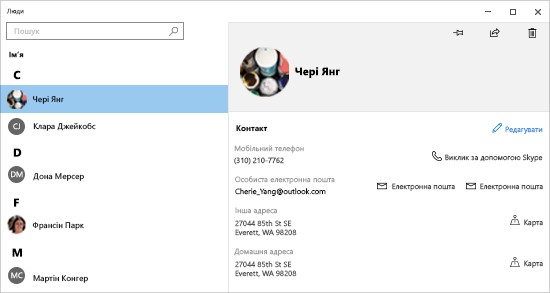
Початок роботи
Щоб переконатися, що ви використовуєте останню версію програми "Люди", перевірте наявність оновлень для програми "Люди" в Microsoft Store.
-
Натисніть кнопку Пуск і виберіть Microsoft Store .
-
Виберіть Додатково під аватаром свого облікового запису.
-
Виберіть Завантаження та оновлення.
-
Виберіть Отримати оновлення або Увімкнути автоматичні оновлення.
Під час першого запуску програми "Люди":
-
Натисніть Початок роботи.
-
Вам буде запропоновано надати програмі "Люди" доступ до вашої електронної пошти й календаря.
-
Якщо ви вже додали свій обліковий запис Microsoft на ПК з ОС Windows 10, програма автоматично імпортує контакти з цього облікового запису. Також можна вибрати Імпортувати контакти , щоб додати інший обліковий запис, наприклад Outlook, Exchange, Google та iCloud.
-
Зробивши це, натисніть кнопку Усе готово до роботи.
Після цього ви можете додати більше облікових записів у будь-який час:
-
Натисніть Пуск і виберіть пункт Люди .
-
Виберіть Настройки .
-
Натисніть Додати обліковий запис , виберіть тип облікового запису, який потрібно додати, і виконуйте вказівки на екрані.
Якщо вам більше не потрібен обліковий запис, імпортований до програми "Люди", його можна видалити.
-
Натисніть кнопку Пуск і виберіть настройки .
-
Виберіть Облікові записи > Облікові записи електронної пошти & облікові записи.
-
Виберіть обліковий запис електронної пошти, який потрібно видалити.
-
Виберіть Керування.
-
Виберіть Видалити обліковий запис з цього пристрою та виконайте вказівки на екрані.
Усе про контакти
Програма "Люди" використовується для синхронізації всіх контактів на пристрої. Ви можете імпортувати контакти з різних служб, зокрема Outlook, Exchange, Gmail і iCloud.
Імпорт контактів
-
Натисніть Пуск і виберіть пункт Люди .
-
Виберіть Настройки .
-
Виберіть Додати обліковий запис , виберіть тип облікового запису, який потрібно додати, і виконуйте вказівки на екрані для імпорту контактів.
Додавання контактів по одному
-
Натисніть Пуск і виберіть пункт Люди .
-
Натисніть кнопку Новий контакт.
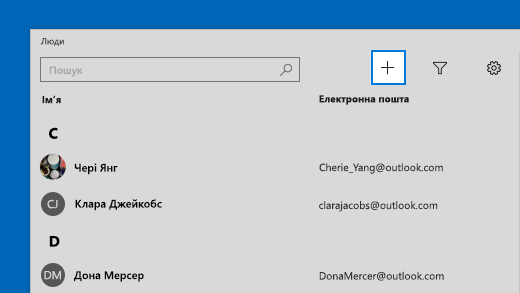
-
Якщо відобразиться запит, виберіть обліковий запис, який слід використовувати для збереження нових контактів. Якщо ви ввели більше одного облікового запису електронної пошти в програмі "Пошта", програма "Люди" запропонує вирішити, в який обліковий запис буде надіслано новий контакт.
-
Заповніть форму "Новий контакт".
-
Натисніть Зберегти.
Додавання контакту з електронного листа
Якщо використовується програма "Пошта", можна зберегти контакт з електронного листа до програми "Люди".
-
Натисніть кнопку Пуск і виберіть пункт Пошта .
-
Виберіть повідомлення. Виберіть ім’я особи, яка його надіслала, або будь-кого з одержувачів.
-
Натисніть Зберегти .
-
Якщо ви ввели більше одного облікового запису електронної пошти в програмі "Пошта", програма "Люди" запропонує вирішити, в який обліковий запис буде надіслано новий контакт. Виберіть, який обліковий запис слід використовувати.
-
Укажіть будь-яку додаткову інформацію, а потім натисніть Зберегти.
Ви можете видалити контакти з імпортованих облікових записів і програми "Люди". Під час видалення контакт видаляється з імпортованого облікового запису і програми "Люди".
Примітка. Програми "Люди" не може видалити контакти Skype.
-
Натисніть Пуск і виберіть пункт Люди .
-
У полі пошуку введіть ім’я контакту, який потрібно видалити. Під час введення відобразиться список контактів. Виберіть той, який потрібно видалити.
-
Виберіть піктограму кошика , а потім натисніть Видалити.
Або:
-
Натисніть Пуск і виберіть пункт Люди .
-
У полі пошуку введіть ім’я контакту, який потрібно видалити. Під час введення відобразиться список контактів. Виберіть той, який потрібно видалити.
-
Натисніть і утримуйте (або клацніть правою кнопкою миші) контакт, виберіть Видалити , а потім дотримуйтеся вказівок на екрані.
Якщо закріпити контакт на початковому екрані, його зображення профілю відображатиметься як плитка на початковому екрані. Натисніть цю плитку, щоб швидко перейти до його контактної інформації.
-
Натисніть Пуск і виберіть пункт Люди .
-
Виберіть користувача зі своїх контактів, до якого потрібно швидко перейти.
-
Натисніть та утримуйте (або клацніть правою кнопкою миші) контакт, а потім виберіть Закріпити в меню "Пуск" .
-
У вікні, що відобразиться, натисніть Так.
Контакти можна редагувати, якщо їхня інформація змінилася.
Примітка. Якщо контакт пов’язано, потрібно вибрати, який контакт потрібно змінити.
-
Натисніть Пуск і виберіть пункт Люди .
-
У полі пошуку введіть ім’я контакту, дані якого потрібно змінити. Під час введення відобразиться список контактів. Виберіть потрібний контакт.
-
Натисніть Редагувати , а потім Додати.
-
Внесіть потрібні зміни й натисніть Зберегти.
Зображення контакту можна додати або змінити.
-
Натисніть Пуск і виберіть пункт Люди .
-
У полі пошуку введіть ім’я контакту, фото якого потрібно додати або змінити. Під час введення відобразиться список контактів. Виберіть потрібний контакт.
-
Натисніть Редагувати .
-
Натисніть Додати фото, якщо у контакту немає фото. Виберіть фото контакту, якщо воно наявне.
-
Виберіть фото з пристрою. У діалоговому вікні, яке з’явиться, налаштуйте обтинання фото. Після завершення натисніть Готово.
Можна об’єднати повторювані контакти. Таким чином всі відомості буде об’єднано в один контакт, і нічого не видалиться.
-
Натисніть Пуск і виберіть пункт Люди .
-
У полі пошуку введіть ім’я контакту, дані якого потрібно об’єднати. Під час введення відобразиться список контактів. Виберіть потрібний контакт.
-
Натисніть Знайти контакт для об’єднання.
-
У полі пошуку введіть ім’я контакту, дані якого потрібно об’єднати з вибраним контактом. Під час введення відобразиться список контактів. Виберіть контакт, який потрібно об’єднати з уже вибраним.
У програмі "Люди" можна надавати доступ до контактів людям і програмам.
-
Натисніть Пуск і виберіть пункт Люди .
-
У полі пошуку введіть ім’я контакту, до даних якого потрібно надати доступ. Під час введення відобразиться список контактів. Виберіть контакт, до якого потрібно надати спільний доступ.
-
У верхньому правому куті виберіть Надати доступ .
-
Виберіть Надіслати контакт.
-
Виберіть користувача, якому потрібно надіслати контакт, і дотримуйтеся вказівок, щоб надіслати контакт електронною поштою, або виберіть програму, якій потрібно надати доступ до контакту, і дотримуйтеся відповідних вказівок.
Можна вибрати контакт і адресу електронної пошти. Програми "Люди" використовує ваш стандартний поштовий клієнт для надсилання повідомлень електронної пошти.
-
Натисніть Пуск і виберіть пункт Люди .
-
У полі пошуку введіть ім’я контакту, який потрібно надіслати електронною поштою. Під час введення відобразиться список контактів. Виберіть потрібний контакт.
-
Виберіть Електронна пошта .
Тут відображаються найближчі або нещодавні елементи, якими ви обмінювалися з контактом.
-
Натисніть Пуск і виберіть пункт Люди .
-
У полі пошуку введіть ім’я контакту, розмову з яким потрібно переглянути. Під час введення відобразиться список контактів. Виберіть потрібний контакт.
-
У розділі Розмови перегляньте нещодавні повідомлення електронної пошти й інші розмови, які ви вели. Виберіть будь-що з них, щоб їх відкрити.
Якщо використовується служба Microsoft 365 або Microsoft Exchange, можна переглянути організаційні діаграми контактів, які перебувають у вашій організації.
-
Натисніть Пуск і виберіть пункт Люди .
-
У полі пошуку введіть ім’я контакту, організаційну діаграму якого потрібно переглянути. Під час введення відобразиться список контактів. Виберіть потрібний контакт.
-
У розділі Організаційна діаграма виберіть Додатково, щоб переглянути організаційну діаграму певного контакту.
За замовчуванням у списку контактів відображаються всі контакти з доданих облікових записів. Проте можна вибрати контакти лише з певних облікових записів.
-
Натисніть Пуск і виберіть пункт Люди .
-
Виберіть Фільтрування контактів .
-
Встановіть прапорці, щоб вибрати облікові записи, контакти яких ви хочете бачити в списку контактів. Після завершення натисніть Готово.
Створіть групу контактів або список розсилки в Outlook, Outlook.com або іншому обліковому записі електронної пошти, щоб надсилати повідомлення електронної пошти одночасно багатьом людям. Таким чином вам не доведеться щоразу додавати ім’я в поле "Кому", "Копія" або "Прихована копія". Щоб дізнатися, як це зробити в Outlook для ПК, див. статтю Створення групи контактів або списку розсилки в Outlook для ПК.
Контакти можна експортувати з програми Люди, а потім імпортувати до інших версій Outlook або сторонньої програми.
-
На панелі інструментів клацніть піктограму Люди

-
Виберіть Експортувати контакти.
-
Виберіть папку призначення та натисніть кнопку Зберегти. Ваші контакти зберігаються як файл .csv.
Щоб дізнатися, як імпортувати контакти до Outlook, див. статтю Імпорт контактів до Outlook для Windows.
Програма "Люди" на панелі завдань
За допомогою програми "Люди" на панелі завдань можна зв’язатися з людьми, з якими ви спілкуєтеся найбільше, з панелі завдань на пристрої Windows 10. Закріпивши контакти, які найчастіше використовуються, на панелі завдань, можна надіслати користувачам повідомлення електронної пошти, зателефонувати або надіслати повідомлення через Skype кількома рухами.
Щоб розпочати роботу, виберіть програму Люди на панелі завдань.
Примітка.: Якщо програма Люди не відображається на панелі завдань, натисніть та утримуйте (або клацніть правою кнопкою миші) панель завдань і переконайтеся, що поряд із пунктом Відображати програму "Люди" на панелі завдань встановлено прапорець . Якщо його немає, виберіть Відображати програму "Люди" на панелі завдань.
Закріплення контакту
-
Виберіть Люди на панелі завдань.
-
Виберіть один зі своїх контактів або натисніть Знайти та закріпити контакти, щоб бачити всі свої контакти.
-
Після вибору контактів вони будуть відображатися на панелі завдань поруч із програмою Люди .
Примітка.: Лише перші три закріплені вами контакти відображатимуться на панелі завдань. Усі інші закріплені вами контакти відображатимуться в розділі Інші закріплені контакти, коли ви вибиратимете програму Люди на панелі завдань.
Відкріплення контакту
Натисніть та утримуйте (або клацніть правою кнопкою миші) контакт і виберіть Відкріпити з панелі завдань .
Щоб змінити порядок контактів на панелі завдань, виберіть контакт і перетягніть його в потрібне місце.
Якщо у вас більше трьох закріплених контактів, їх можна переміщати з панелі завдань в програму "Люди" в розділі Інші закріплені контакти або з програми "Люди" на панель завдань.
Після закріплення контактів ви можете телефонувати або надсилати повідомлення за допомогою Skype безпосередньо з панелі завдань.
Примітка.: Контакт, якому ви хочете зателефонувати або надіслати повідомлення як закріпленому контакту на панелі завдань, повинен мати обліковий запис Skype.
Телефонування за допомогою Skype
-
Виберіть контакт, закріплений на панелі завдань, або виберіть контакт у програмі Люди .
-
Виберіть програму Skype.
-
Щоб розпочати голосовий виклик, натисніть Аудіовиклик . Щоб розпочати відеовиклик, натисніть Відеовиклик . (Щоб розпочати відеовиклик, ви і користувач, з яким ви намагаєтеся зв’язатися, повинні мати веб-камеру.)
Надсилання текстових повідомлень за допомогою Skype
-
Виберіть контакт, закріплений на панелі завдань, або виберіть контакт у програмі Люди .
-
Виберіть програму Skype.
-
Введіть повідомлення, а потім натисніть Надіслати .
-
Виберіть контакт, закріплений на панелі завдань, або виберіть контакт у програмі Люди .
-
Виберіть програму Пошта.
-
У нижній частині вікна виберіть Створити .
-
Введіть адресу електронної пошти й після завершення натисніть Надіслати .
Відкривши програму Люди на панелі завдань і вибравши Програми, ви побачите плитки програм "Пошта", Skype і "Люди".
Імпорт контактів з інших програм
-
Виберіть Люди > Програми, а потім натисніть Завантажити програми з Store.
-
Виберіть програму зі списку та на сторінці її опису натисніть Отримати.
-
Після завершення інсталяції програми виберіть Люди > Програми , а потім – програму для імпорту контактів.
Примітка.: Щоб імпортувати контакти з програм, доданих до програми Люди, потрібно ввійти до облікового запису в цій програмі.
У програмі "Люди" поєднано адресну книгу та можливості для спілкування. У ній можна і додавати контакти, і підтримувати зв’язок із друзями та рідними через Skype.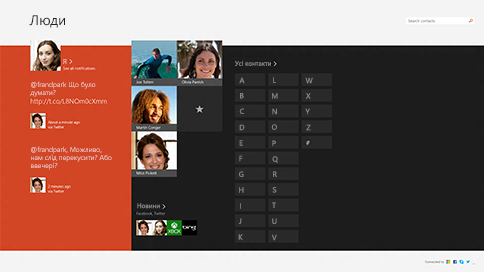
Примітка.: Програма "Люди" для Windows 8/8.1 більше не підтримує інтеграцію з мережами Facebook і Sina Weibo. Це спричинено змінами в програмному забезпеченні для підключення обох служб. Це означає, що програма "Люди" більше не зможе отримувати доступ до даних із Facebook або Sina Weibo та надсилати їх туди.
Усе про контакти
Імпорт контактів
-
На початковому екрані виберіть програму Люди.
-
Проведіть пальцем від правого краю екрана та натисніть Настройки.(Якщо ви використовуєте мишу, наведіть вказівник на правий нижній кут екрана, перемістіть його вгору та натисніть кнопку Настройки.)
-
Виберіть Облікові записи.
-
Натисніть Додати обліковий запис, виберіть тип облікового запису, який потрібно додати, і виконуйте вказівки на екрані.
Примітка.: З 30 січня 2013 р. компанія Google більше не підтримує нові підключення за протоколом EAS (Exchange ActiveSync) у деяких сценаріях, тому спосіб додавання контактів у програмі "Люди" може відрізнятися.
Додавання контактів по одному
-
На початковому екрані виберіть програму Люди.
-
Проведіть пальцем від нижнього краю екрана, щоб відобразити команди програми.(Якщо ви використовуєте мишу, клацніть правою кнопкою миші в програмі.)
-
Натисніть Створити контакт.
-
Введіть потрібні відомості про цей контакт, а потім натисніть кнопку збереження .
Якщо потрібно додати відразу кілька контактів, імпортуйте їх в один з облікових записів, які ви вже додали в програму "Люди", і вони з’являться в програмі "Люди" після наступної синхронізації.
Додавання контакту з електронного листа
-
На початковому екрані виберіть Пошта.
-
Виберіть повідомлення та ім’я особи, яка його надіслала, або будь-кого з адресатів.
-
Виберіть Додати контакт.
-
Введіть додаткову інформацію (якщо можливо), а потім натисніть кнопку збереження .
-
На початковому екрані виберіть програму Люди.
-
У полі пошуку введіть ім’я контакту, дані якого потрібно змінити. Під час введення відображатиметься список контактів, з якого можна вибрати потрібний.
-
Проведіть пальцем від нижнього краю екрана, щоб відобразити команди програми.(Якщо ви використовуєте мишу, клацніть правою кнопкою миші в програмі.)
-
Натисніть Редагувати, внесіть потрібні зміни, а потім натисніть кнопку збереження на екрані.
З програми Люди можна видалити лише контакти Outlook.com або Outlook. Якщо підключено інші соціальні мережі, наприклад LinkedIn або Твіттер, для видалення цих контактів відкрийте відповідну програму або веб-сайт.
-
На початковому екрані виберіть програму Люди.
-
У полі пошуку введіть ім’я контакта, дані якого потрібно видалити. Під час введення відображатиметься список контактів, з якого можна вибрати потрібний.
-
Виберіть контакт.
-
Проведіть пальцем від нижнього краю екрана, щоб відобразити команди програми.(Якщо ви використовуєте мишу, клацніть правою кнопкою миші в програмі.)
-
Виберіть Видалити.
За бажанням зображення контакту можна змінити. Нижче описано, як це зробити.
-
На початковому екрані виберіть програму Люди.
-
Введіть ім’я контакту в полі пошуку. Під час введення відображатиметься список контактів, з якого можна вибрати потрібний.
-
Натисніть зображення контакту (якщо воно відсутнє, місце, де воно має розташовуватися), натисніть кнопку Змінити фото, виберіть фотографію й натисніть Відкрити.
Ось кілька способів швидко знайти користувача у списку контактів.
Пошук
-
На початковому екрані виберіть програму Люди.
-
Введіть ім’я контакту в полі пошуку. Під час введення відображатиметься список контактів, з якого можна вибрати потрібний.
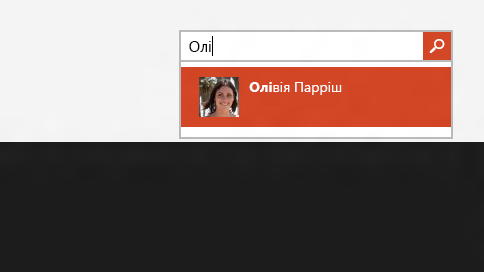
Перехід за буквою алфавіту
-
На початковому екрані виберіть програму Люди.
-
Виберіть букву, з якої починається ім’я потрібного контакту.
За замовчуванням усі контакти з доданих облікових записів відображаються в списку контактів. Проте можна вибрати контакти лише з певних облікових записів. Контакти з інших мереж буде приховано, але контакти, пов’язані з кількома мережами одночасно, відображатимуться й надалі. Також контакти з розділу уподобань відображатимуться незалежно від вибраних облікових записів, і в результатах пошуку будуть доступні всі контакти.
Щоб вибрати, які контакти відображати:
-
На початковому екрані виберіть програму Люди.
-
Проведіть пальцем від правого краю екрана та натисніть Настройки.(Якщо ви використовуєте мишу, наведіть вказівник на правий нижній кут екрана, перемістіть його вгору та натисніть кнопку Настройки.)
-
Виберіть Параметри.
-
У розділі Відображати лише ці контакти зніміть прапорці біля мереж, які потрібно приховати. Щоб знову побачити контакти з певної мережі, установіть відповідний прапорець.
Якщо закріпити контакт на початковому екрані, його зображення профілю відображатиметься як плитка на початковому екрані. Натисніть цю плитку, щоб переглянути його контактну інформацію. Тепер можна швидко надіслати йому текстове повідомлення або електронний лист, подзвонити, розпочати чат або відеовиклик у Skype.
-
На початковому екрані виберіть програму Люди.
-
Виберіть контакт, який потрібно закріпити.
-
Проведіть пальцем від нижнього краю екрана, щоб відобразити команди програми.(Якщо ви використовуєте мишу, клацніть правою кнопкою миші в програмі.)
-
Виберіть На початковий екран, введіть за потреби прізвисько, а потім ще раз виберіть На початковий екран.
Додавання до вподобань
Будь-який контакт можна додати до вподобань: маму, шефа, найкращого друга або колегу. Якщо контакт додано до вподобань, він відображається на домашній сторінці програми "Люди", і щоб зв’язатися з ним, достатньо лише вибрати його зображення.
-
На початковому екрані виберіть програму Люди.
-
Натисніть плитку із зірочкою.
-
Виберіть потрібний контакт і натисніть Додати.
Видалення з уподобань
-
На початковому екрані виберіть програму Люди.
-
Виберіть контакт, який потрібно видалити з уподобань.
-
Виберіть Уподобання. Коли ви повернетеся на домашню сторінку програми "Люди", цей контакт більше не відображатиметься в списку вподобань.
Після цього обліковий запис буде видалено з Люди, але жодні контакти з вихідного облікового запису не видаляться. Ви зможете отримати до них доступ, коли ввійдете безпосередньо в обліковий запис.
-
На початковому екрані виберіть програму Люди.
-
Проведіть пальцем від правого краю екрана та натисніть Настройки.(Якщо ви використовуєте мишу, наведіть вказівник на правий нижній кут екрана, перемістіть його вгору та натисніть кнопку Настройки.)
-
Виберіть Облікові записи.
-
Виберіть обліковий запис, який потрібно видалити.
-
Виберіть Видалити обліковий запис, Видалити всі облікові записи або Настроїти цей обліковий запис в Інтернеті.
Примітка.: Якщо видалити обліковий запис Microsoft (обліковий запис, який використовується для входу у Windows), усі облікові записи з програм "Люди", "Пошта", "Календар" і "Повідомлення" буде видалено. Краще приховайте ці контакти, а не видаляйте обліковий запис.
Сповіщення та новини соціальних мереж
Усі комп'ютери з Windows RT 8.1 і Windows 8.1 постачаються з інстальованою програмою Skype, і ви можете легко зв'язатися з кимось у Skype із програми Люди. Нижче описано, як це зробити.
-
На початковому екрані виберіть програму Люди.
-
Введіть ім’я контакту в Skype (якщо ви оновили Skype і ввійшли в обліковий запис Microsoft, усі контакти з Messenger автоматично додано до списку контактів). Під час введення відображатиметься список контактів, з якого можна вибрати потрібний.
-
Виберіть спосіб зв’язку з контактом (чат, голосовий чи відеовиклик) і спілкуйтеся.
У програмі Люди можна публікувати власні оновлення. Ви також можете ділитися посиланнями, фотографіями та повідомлення в соціальних мережах з інших програм і веб-сайтів. Ось як створити твіт:
-
На початковому екрані виберіть програму Люди.
-
Натисніть Я.
-
У розділі Що нового виберіть потрібну соціальну мережу, напишіть повідомлення та натисніть кнопку "Надіслати",

Стежте за новинами з друзями та рідними за допомогою програми Люди. Підключивши облікові записи, наприклад Твіттер і LinkedIn, ви зможете переглядати останні новини, твіти й зображення в одній програмі. Ви можете переповісти твіт, не переходячи в іншу програму.
-
На початковому екрані виберіть програму Люди.
-
Виберіть Новини.
-
Ви побачите останні новини та твіти, які можна вподобати, переповісти та прокоментувати.
Примітка.: З травня 2016 р. більше не доступні стрічки новин із Твіттера й LinkedIn.
-
На початковому екрані виберіть програму Люди.
-
Виберіть Новини.
-
Торкніться стрілки біля кнопки Новини або клацніть її, а потім виберіть потрібну мережу.
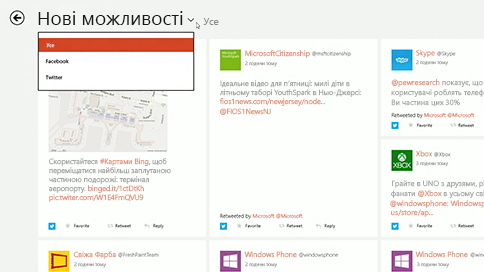
Примітка.: З травня 2016 р. більше не доступні стрічки новин із Твіттера й LinkedIn.
Закріпіть користувачів на початковому екрані, щоб побачити їх зображення та нові оновлення, не відкриваючи програму. Це також зручний спосіб швидко надіслати їм електронний лист, розпочати розмову тощо.
Нижче описано, як це зробити.
-
На початковому екрані виберіть програму Люди.
-
У полі пошуку введіть ім’я контакта, який потрібно закріпити. Під час введення відображатиметься список контактів, з якого можна вибрати потрібний.
-
Проведіть пальцем від нижнього краю екрана, щоб відобразити команди програми.(Якщо ви використовуєте мишу, клацніть правою кнопкою миші в програмі.)
-
Виберіть На початковий екран, введіть за потреби прізвисько, а потім ще раз виберіть На початковий екран.
Примітка.: З травня 2016 р. на плитках, закріплених на початковому екрані, більше не відображаються новини з Твіттера.
Сполучення клавіш для програми "Люди"
У таблиці нижче наведено сполучення клавіш для роботи з програмою "Люди".
|
Клавіша або сполучення клавіш |
Для цього |
|---|---|
|
Головна сторінка |
Перейти на початок списку контактів |
|
Page Down |
Перейти вперед у списку контактів |
|
Page Up |
Перейти назад у списку контактів |
|
End |
Перейти в кінець списку контактів |











